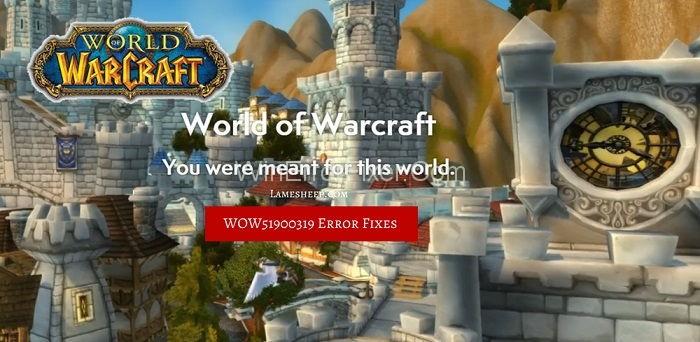Hra na hranie rolí, ktorá je medzi hráčmi na celom svete nesmierne populárna, je World of Warcraft (WoW), ktorú vyvinula spoločnosť Blizzard entertainment (čo je americká spoločnosť zaoberajúca sa vývojom videohier). Chyba, ktorá nechala používateľov zmiasť, je chyba WOW51900319 v hre. V tomto článku vám povieme, ako môžete túto chybu rýchlo opraviť.
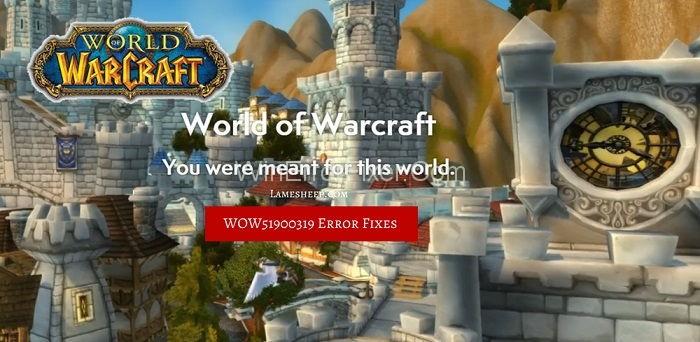
Táto hra si v krátkom čase vytvorila špeciálne miesto v srdci svojich hráčov a stala sa tak jednou z najpopulárnejších hier na celom svete, a preto, aj keď sa v hre vyskytne najmenší problém, sú ovplyvnení všetci hráči na celom svete. Jedným z takýchto problémov je chyba WOW51900319. Ak ste tiež hráčom WoW, potom by ste mohli mať vzťah k tomu, aké dráždivé to je. Preto sme prišli s niekoľkými riešeniami na opravu tejto chyby, aby ste ju mohli čo najskôr vyriešiť.
Obsah
Výskyt chyby WOW51900319 a možné príčiny
Podľa podpory Blizzard má tento chybový kód WOW51900319 technický význam „ Boli ste odpojení od servera“ , ku ktorému dochádza v dôsledku nesprávnej alebo nedostatočnej komunikácie so servermi WoW.
Nielen to, ale používatelia čelia aj chybám ako „Odpojené od World of Warcraft“ alebo „Odpojené s chybou BLZ51900075 “, ktoré majú rovnaký technický význam ako kód chyby WOW51900319 . Táto chyba je všeobecným kódom chyby, ktorý sa začal čoskoro po spustení WoW Legion. V skutočnosti to bolo diskrétne pred jeho spustením. Tiež podľa niektorých používateľov sa chyba objaví iba vtedy, keď hrajú ako Demon Hunter v úlohe Dalaran.
Za výskytom kódu chyby WOW51900319 môže byť veľa možných príčin. Nižšie uvádzame niekoľko z nich, čo sú hlavné príčiny, ktoré spúšťajú chybu a bránia hráčom hrať ich úlohy. Možné príčiny sú teda: -
1. Môže k tomu dôjsť v dôsledku zlého internetového pripojenia.
2. Príčinou môže byť nesprávna komunikácia so servermi WoW napriek dobrému internetovému pripojeniu.
3. Nesprávna sieť.
4. Ak medzi softvérom a ISP neexistuje žiadna korelácia, tento chybový kód môžete vidieť aj vo svojom systéme.
Teraz, keďže ste si vedomí príčin chybového kódu WOW51900319 , ste už o krok vpred k svojmu cieľu. Posuňme sa teda vpred a bez toho, aby sme už strácali čas, poďme k metódam, pomocou ktorých môžete tento problém vyriešiť a vrátiť sa k dokončeniu vášho nedokončeného questu.
Ako opraviť kód chyby WOW51900319?
Môžete sa tiež zbaviť tejto chyby, aby ste mohli pokračovať vo svojej hernej relácii, a to pomocou niekoľkých jednoduchých metód popísaných nižšie:
| Počet riešení |
Názov riešenia |
| Riešenie 1 |
Zmena pozadia FPS na 30 snímok za sekundu |
| Riešenie 2 |
Zníženie FPS v popredí |
| Riešenie 3 |
Oprava siete |
| Riešenie 4 |
Použitie ethernetového kábla |
| Riešenie 5 |
Odhlásenie z Battle.net |
| Riešenie 6 |
Použite VPN z iného regiónu |
| Riešenie 7 |
Technické opravy navrhnuté Battle.net |
| Riešenie 8 |
Odinštalujte a znova nainštalujte hru do svojho systému |
Riešenie 1: Odhlásenie z Battle.net
Môže sa tiež stať, že najmä vo vašom účte môže nastať technický problém, kvôli ktorému servery prestanú reagovať na vašu požiadavku, a tým sa spustí chyba WOW51900319 .
V takom prípade sa stačí v hernej relácii odhlásiť a znova prihlásiť. Vďaka tomu bude server držať krok so sieťou a v konečnom dôsledku zastaví výskyt chyby.
Riešenie 2: Použitie ethernetového kábla
Ak sa chyba WOW51900319 stále zobrazuje aj po vyskúšaní vyššie uvedených metód, odporúčame vám skontrolovať internetové pripojenie. V skutočnosti potrebujete stabilné internetové pripojenie, aby ste mohli hrať hru bez akýchkoľvek prekážok. Najdôležitejšia vec je teda to, že by ste mali mať skôr vynikajúce stabilné pripojenie ako dobrú rýchlosť.
Ak teda vaše pripojenie Wi-Fi poskytuje dobrú rýchlosť internetu, ale nemá vynikajúcu stabilitu, odporúčame vám použiť kábel Ethernet. Tieto káble ponúkajú nielen vysokú rýchlosť, ale sľubujú aj vynikajúcu bezpečnosť. Tým pádom bude menšia latencia siete a následne menej odpojení a nereagovania serverov Wow. Preto vám to pomôže zbaviť sa často sa vyskytujúcej chyby WOW51900319 .
Riešenie 3: Použite sieť VPN iného regiónu
Niekedy sa tiež môže stať, že servery v konkrétnom regióne nemusia zvládnuť kvôli preťaženiu veľkého počtu hráčov, najmä počas špičiek, čo môže viesť k chybe. Chybe WOW51900319 sa však môžete vyhnúť jednoduchou zmenou siete VPN .
Zmena vo VPN zmení vašu polohu a následne zmení váš server podľa novej oblasti. Tento trik vám pomôže vyriešiť tento problém a potom si môžete užiť hru.
Riešenie 4: Resetujte Winsock
Ako všetci vieme o rôznych druhoch operačných systémov, ktoré sú teraz k dispozícii. Zoberme si teda operačný systém Windows v kontexte. V súčasnosti máme na našom PC rôzne aplikácie, ktoré nám pomáhajú uľahčiť a organizovať prácu, jednou z takýchto aplikácií je Winsock.
Od spracovania všetkých údajov prítomných na našom PC. Programy ho používajú hlavne na prístup na internet a na vykonávanie vecí online. Ak sa však nemôžete pripojiť k serveru Wow, vždy môžete použiť Winsock. Nielen to, ale Winsock sa tiež vráti z katalógu Winsock k pôvodným predvoleným nastaveniam. Týmto spôsobom môžete niekedy dokonca vyriešiť problémy, ktorým čelia používatelia a ktoré súvisia so sieťou. Ak chcete resetovať Winsock, vykonajte uvedené kroky:
Krok 1: Najprv musíte stlačiť kláves Windows a potom zadať „cmd“ , aby ste otvorili príkazový riadok na obrazovke pracovnej plochy. Nehovoriac o tom, že pred vykonaním akýchkoľvek zmien sa uistite, že ste sa prihlásili do administratívneho režimu.
Krok 2: Okrem toho môžete tiež vybrať možnosť „ÁNO“ , ktorá sa zobrazí na obrazovke, kým ovládací prvok príkazu požiada o povolenia.
Krok 3: Teraz všetko, čo musíte urobiť, je napísať „netsh Winsock reset“ a potom stlačiť kláves Enter na klávesnici.
Krok 4: Po dokončení vyššie uvedeného kroku musíte reštartovať počítač.
Krok 5: Nakoniec môžete spustiť Wow, aby ste poznali jeho spojenie s hlavným herným serverom.
Riešenie 5: Zmena pozadia FPS na 30 FPS
Táto metóda sa ukázala ako veľmi efektívna, pretože fungovala pre mnohých používateľov. Túto metódu navrhol používateľ, ktorý testoval celú hru a našiel vzorec, ktorý viedol k tejto chybe. Podľa neho sa chyba objaví, keď sa WoW prepne na pozadie, najmä keď hľadal online nejaký návod alebo taktiku, ako hrať tvrdohlavý quest. Takže stačí nastaviť FPS na pozadí na 30 snímok za sekundu vo WoW.
Ako nastaviť FPS na pozadí na 30 snímok za sekundu vo World of Warcraft?
Krok 1: Najprv kliknite na ikonu ponuky v hre alebo jednoducho stlačte tlačidlo Esc, čím otvoríte ponuku hry. Potom kliknutím otvorte kartu systému.
Krok 2: Potom vyberte možnosť Advanced , aby ste otvorili pokročilé nastavenia hry.
Krok 3: Teraz nájdete možnosť nastaviť maximálnu FPS na pozadí a potom kliknutím začiarknite políčko vedľa nej.
Krok 4: Nakoniec, keď je posúvač povolený, použite posúvač a nastavte Max. FPS na pozadí na 30 snímok za sekundu .
Ak teda budete mať šťastie, táto metóda bude fungovať aj pre vás.
Riešenie 5: Zníženie FPS v popredí
Niekedy sa tiež môže stať, že zvýšená grafika nad každým snímkom spôsobí túto chybu, a preto, keď sa hrá WoW pri vysokých snímkach za sekundu, internetové pripojenie nedokáže držať krok so servermi kvôli oneskoreniu siete, a preto sa odpojí.
To isté sa môže vyskytnúť aj pri stredných/nízkych snímkach za sekundu, a preto musíte vo WoW nakonfigurovať FPS v popredí. Nasledujúce kroky vás dovedú urobiť to isté.
Ako zmeniť (nižšie) FPS v popredí vo World of Warcraft?
Step 1: First, click on the menu icon in the game or simply press the Esc button to open the game menu. Then, click to open the system tab.
Step 2: Then, click Advanced to go into Advanced Options.
Step 3: After that, you will find the option to set Max Foreground FPS, click to check the box beside it.
Step 4: When the slider is enabled, use the slider and lower the Max Foreground FPS from the current value.
Make a note to lower your Foreground FPS bit by bit as many users reported that the method worked for them at different FPS settings.
Solution 6: Network Fix
As mentioned above, network latency issues can be the reasons behind this error. Thus, fixing network issues is the only way if this is the case. Also, the failure is more likely to occur when the game is played over a tethered 4G LTE connection.
How to Fix Network in World of Warcraft?
Step 1: First of all, press Esc or click Menu icon in the game to open Game Menu and click to go into System Tab.
Step 2: Now click to go into Network Options.
Step 3: At last, click to uncheck Optimize Network for Speed.
This method will work for you if the error between your game session was aroused due to the network issues.
Solution 7: Uninstall and Reinstall the Game on Your System
Ak kód chyby WOW51900319 stále pretrváva aj po vyskúšaní všetkých vyššie uvedených metód, môžete sa rozhodnúť pre túto metódu. Pamätajte však, že to môže ohroziť všetky vaše herné údaje a postup. Ak to chcete vykonať opatrne, dôrazne sa odporúča zálohovať všetky herné údaje.
Krok 1: Najprv zálohujte údaje z hry na účet Battle.net
Krok 2: Potom odinštalujte svoju hru WoW zo systému a vymažte všetky zvyškové súbory alebo súbory vyrovnávacej pamäte.
Krok 3: Potom reštartujte systém.
Krok 4: Teraz si znova stiahnite hru World of Warcraft's z jej oficiálnej stránky a potom ju preinštalujte a potom ju spustite vo svojom systéme.
Krok 5: Nakoniec sa jednoducho prihláste späť do svojho účtu, aby ste získali späť svoje stratené údaje.
To je všetko a teraz môžete ísť. Je však vhodné zvoliť si túto metódu iba vtedy, keď vyššie uvedený proces zlyhá a nemáte žiadnu možnosť.
Riešenie 8: Technické opravy, ktoré navrhuje Battle.net
Pomoc môžete vyhľadať aj na Battle.net. Battle.net má mnoho technických riešení, ktoré môžu vyriešiť mnohé z vašich problémov. Podľa Battle.net sa chyba vyskytuje v dôsledku odpojenia vašej hry od serverov WoW, čo nakoniec vedie k zobrazeniu kódu chyby WOW51900319 .
Vo všeobecnosti sa stáva, že keď sa používatelia s problémom obrátia na tvorcov World of Warcraft (tj spoločnosť Blizzard), vyslobodia sa z toho, že problém je na strane používateľa. Preto vám odporúčame postupovať podľa opráv poskytovaných Battle.net. Najprv by ste mali sledovať @BlizzardCS twitter a potom si pozrieť fóra technickej podpory Battle.net, kde nájdete ďalšie informácie. Môžete ich tiež kontaktovať priamo, ak sa vám nepodarí problém vyriešiť. Niektoré z technologických opráv, ktoré navrhujú, sú:
- Môžete obnoviť svoje používateľské rozhranie , aby ste sa uistili, že vaše súbory nie sú poškodené.
- Môžete Resetovať sieťové zariadenia , aby ste sa uistili, že váš modem nie je preťažený dátami.
- Môžete uvoľniť a obnoviť svoju IP a prepláchnuť DNS , aby ste vyriešili akékoľvek problémy s internetovou sieťou.
- Ak chcete vyriešiť problémy s kompatibilitou, môžete aktualizovať ovládače .
- Ak používate bezdrôtové pripojenie, môžete skúsiť Optimalizovať svoje online pripojenie , aby ste eliminovali možnosť problému s pripojením.
- Môžete experimentovať s zatváraním programov na pozadí, aby ste vyriešili potenciálne softvérové konflikty.
Ako resetovať používateľské rozhranie?
Používateľské rozhranie môžete resetovať podľa týchto jednoduchých krokov, ktoré sú popísané nižšie: -
Krok 1: Najprv opustite World of Warcraft .
Krok 2: Potom musíte odinštalovať všetkých správcov doplnkov, aby ste zaručili, že znova nepridajú vaše odstránené doplnky.
Krok 3: Potom prejdite do svojej aplikácie Blizzard Battle.net a kliknite na položku Možnosti. Potom vyberte Zobraziť v Prieskumníkovi (Windows) alebo Odkryť vo Finderi (Mac).
Krok 4: Potom otvorte priečinok World of Warcraft® vo svojom systéme.
Krok 5: Pokračujte premenovaním priečinkov Cache , Interface a WTF na CacheOld, interfaced a WTFold.
Krok 6: Nakoniec znova spustite hru World of Warcraft , aby ste presadili vykonané zmeny.
Ak ste používateľom systému Windows a čelíte niektorým problémom pri oprave chyby touto metódou, pokračujte nižšie uvedenými metódami na odstránenie konkrétnych súborov v adresári virtuálneho obchodu. (Ak ste takýto zoznam vo svojom systéme nenašli, nasledujúce kroky môžete ignorovať).
Krok 1: Prvá a najdôležitejšia vec, ktorú musíte urobiť, je nakonfigurovať systém Windows tak, aby zobrazoval skryté priečinky a súbory.
Krok 2: Potom stlačte kláves Windows + R a potom skopírujte a prilepte nasledujúci reťazec do poľa Otvoriť:
%localappdata%\VirtualStore\Program Files\World of Warcraft\
Krok 3: Potom kliknite na, OK.
Krok 4: Ďalej otvorte priečinok Program Files, ak je k dispozícii, a vyhľadajte priečinok World of Warcraft.
Krok 5: Teraz otvorte tento priečinok a odstráňte priečinky Cache, Interface a WTF.
Krok 6: Nakoniec zatvorte Prieskumníka Windows a reštartujte operačný systém.
Ako prepláchnuť DNS a obnoviť svoju IP
Existuje veľa príčin problému. Podobne DNS a IP sú niektoré z dôvodov spojenia Wow so serverom. Ak ich chcete vyriešiť:
Ako prepláchnuť DNS
Krok 1: Najprv musíte stlačiť kláves Windows, na ktorom je ikona Windows, a potom zadať „cmd“ , aby ste otvorili príkazový riadok na obrazovke pracovnej plochy. Pred vykonaním akýchkoľvek zmien sa tiež uistite, že ste sa prihlásili do administratívneho režimu.
Krok 2: Okrem toho môžete tiež vybrať možnosť „ Áno “, ktorá sa zobrazí, keď ovládací prvok príkazu požiada o príslušné povolenia.
Krok 3: Teraz môžete jednoducho zadať konkrétny príkazový riadok a potom kliknúť na kláves Enter na klávesnici, ktorý je „ ipconfig/flushdns “.
Ak chcete obnoviť svoju IP
Krok 1: Najprv musíte zadať kláves Windows z klávesnice a potom zadať „cmd“ , aby ste otvorili príkazový riadok na obrazovke pracovnej plochy. Pred vykonaním akýchkoľvek zmien sa navyše uistite, že ste sa prihlásili do administratívneho režimu.
Krok 2: Vzhľadom na to musíte tiež vybrať možnosť „ÁNO“. Zobrazí sa, kým ovládací prvok príkazu požiada o príslušné povolenia.
Krok 3: Teraz zadajte nasledujúci príkazový riadok a kliknite na kláves Enter na klávesnici, ktorý je „ ipconfig/release “.
Krok 4: Opäť, keď ste v tomto konkrétnom príkazovom riadku, môžete zadať „ ipconfig/renew “.
Krok 5: Nakoniec stačí spustiť Wow.
Je World of Warcraft nefunkčný?
Po vyskúšaní takmer všetkých vyššie uvedených riešení, ak stále čelíte problému. Potom prejdite cez oficiálny twitterový účet WOW. Ako s najväčšou pravdepodobnosťou problém stále pretrváva, potom ide o výpadok servera s príslušnou hrou. Takže musíte trpezlivo počkať, kým sa hra znova spustí.
Prečítajte si tiež
Záver
Tento článok sa zameral na spôsoby, ako opraviť kód chyby WOW51900319 , s ktorým sa stretávajú hráči World of Warcraft. Vyššie uvedené metódy pravdepodobne pomôžu zbaviť sa chyby WOW51900319.
Môžete sa tiež obrátiť na zákaznícky servis WoW a oni vám poradia, ak problém stále pretrváva. Dúfame, že vám tento článok pomohol dostať sa z vašej dilemy a vyriešiť váš problém.